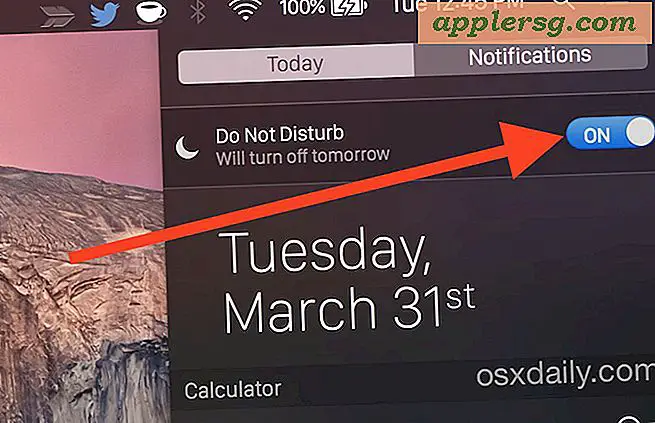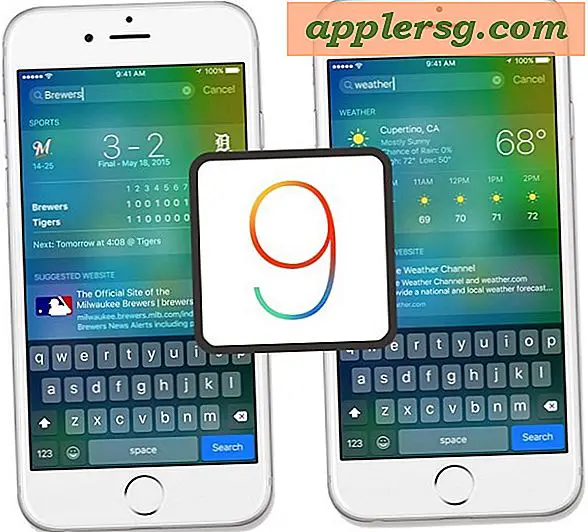Senden Sie Karten und Wegbeschreibungen sofort von einem Mac auf ein iPhone
 Wenn Sie das nächste Mal die Google Maps App in Mac OS X verwenden, um einen Roadtrip, einen Rundgang, eine Wegbeschreibung oder einfach eine Route zu planen, können Sie den Drucker überspringen und die Wegbeschreibung direkt senden stattdessen zu deinem iPhone.
Wenn Sie das nächste Mal die Google Maps App in Mac OS X verwenden, um einen Roadtrip, einen Rundgang, eine Wegbeschreibung oder einfach eine Route zu planen, können Sie den Drucker überspringen und die Wegbeschreibung direkt senden stattdessen zu deinem iPhone.
Damit diese praktische Direktfunktion funktioniert, stellen Sie sicher, dass sich das iPhone und der Mac entweder im selben Netzwerk befinden, in dem die Wi-Fi-Synchronisierung aktiviert ist, oder dass eine USB-Verbindung zwischen den beiden Geräten besteht. Obwohl dies nicht immer eine Voraussetzung sein sollte, ist es nach Erfahrung notwendig, dass diese Funktion zuverlässig funktioniert. Sobald Sie das Quadrat entfernt haben, ist das Senden der Anweisungen von Mac zu iOS extrem einfach :
Hinweis: Sie benötigen mindestens OS X Mavericks und iOS 7 oder neuer, um diesen Trick zu nutzen:
- In der Google Maps App in OS X können Sie die gewünschte Route oder Route wie gewohnt anzeigen, indem Sie einen Start- und Endpunkt einfügen (normale Karten funktionieren jedoch auch).
- Wenn Sie mit der zugewiesenen Route auf dem Mac zufrieden sind, klicken Sie auf die Schaltfläche "Teilen", um die Freigabeoptionen aufzurufen, und wählen Sie "An iPhone senden".
Es gibt keine Bestätigung oder Indikator, dass irgendetwas auf der Mac-Seite gesendet wird, es passiert einfach.

In Kürze werden die Anweisungen auf dem iPhone in der Benachrichtigungszentrale als Warnung von Google Maps angezeigt. Wenn Sie direkt über die Google Maps-Benachrichtigung gleiten, wird die Anleitung direkt in der Google Maps App in iOS gestartet:

Sie müssen auf der iPhone App "Maps" auf dem iPhone auf die Schaltfläche "Start" tippen, wenn Sie sprachgesteuerte Turn-by-Turn-Anweisungen wünschen, wie Sie sie von Siri erhalten.
Wenn du erwartest, durch einen Bereich zu gehen, in dem nur wenig Zellen empfangen werden, oder wenn du tief in das Niemandsland ohne Mobilfunkmasten gehst, vergiss nicht, dass du die Karten auch als PDF-Datei exportieren kannst, um sie offline zu lesen. oder nur zum Ausdrucken. Vergessen Sie nicht, die Verkehrs- und Straßenvorfallsansicht zu aktivieren, damit Sie bestimmte Bereiche bei der Planung Ihrer Reise vermeiden können.
Es ist erwähnenswert, dass das "Teilen" -Menü von Google Maps auch andere Optionen wie Nachrichten und E-Mail zur Verfügung stellt. Wenn Sie die Option "An iPhone senden" auf dem Mac nicht finden, können Sie die E-Mail-Adressen einfach per E-Mail senden sich selbst stattdessen. Das ist nicht ganz so praktisch, aber letztendlich funktioniert es auch, wenn Sie sich in der Google Maps App selbst befinden.